u盘加密怎么解除,小猪教您如何取消U盘密码
- 时间:2018年01月20日 12:02:53 来源:魔法猪系统重装大师官网 人气:11790
U盘平常做为一个储存的工具,不过有用户为了避免别人看到U盘里面的数据文件,就将U盘设置密码,但是对u盘加密之后,每一次使用u盘时都需要解密才能打开u盘。这样就比较麻烦了,那么如何取消U盘密码呢?下面,小编就将取消U盘密码的操作方法告诉大家。
U盘在今天已经被广泛的使用了,平时有就储存文件什么之类的,不过U盘使用久了也难免会遇到一些问题,这不有用户前不久在给U盘量产时不小心给它加了密,现在无法去掉了。那么怎么将加密的u盘给解除,为此,小编就给大家带来了取消U盘密码的操作方法了。
u盘加密怎么解除
打开控制面板,修改查看方式为大图标,点击“bitlocker驱动器加密”选项
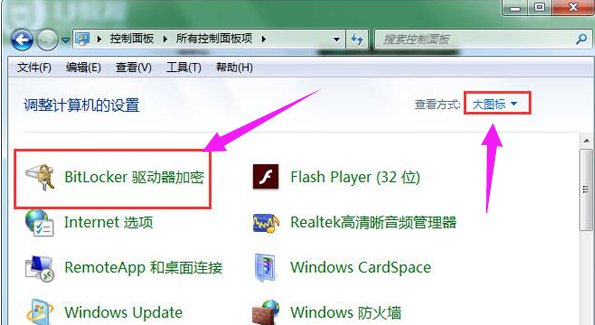
U盘密码载图1
在新窗口中点击底下bitlocker驱动器加密的解锁驱动器
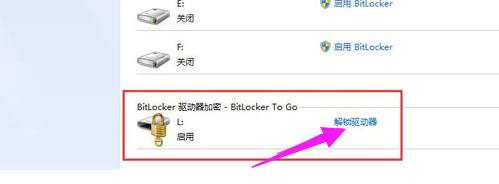
U盘密码载图2
在弹出的窗口中键入解锁密码,点击解锁
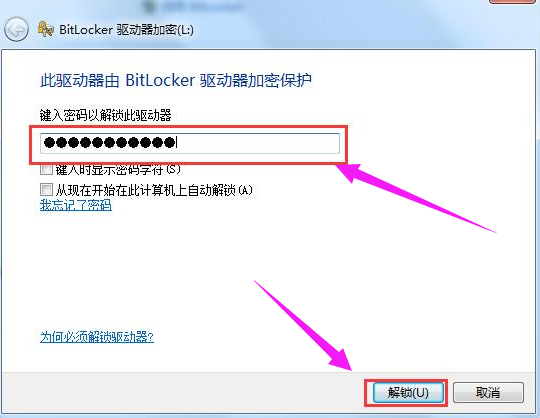
U盘密码载图3
之后在刚刚的窗口中直接点击“关闭bitlocker”
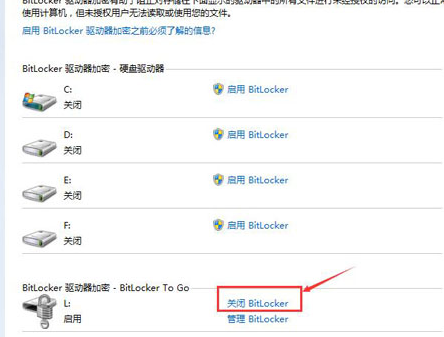
取消U盘密码载图4
在关闭bitlocker窗口中点击解密驱动器按钮
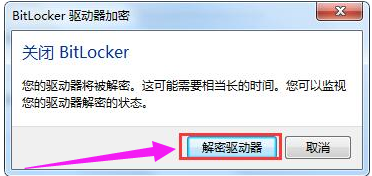
取消U盘密码载图5
静静等待解密过程,这个过程中不要拔出u盘。
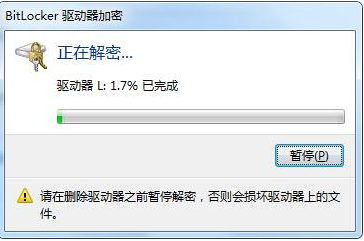
u盘加密载图6
最后解密完成会弹出提示框,直接点击关闭按钮
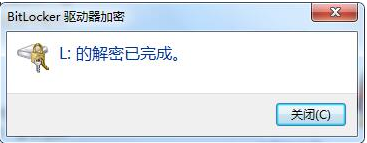
取消U盘密码载图7
以上就是取消U盘密码的操作方法了。
U盘,u盘加密,取消U盘密码,U盘密码








